DIY zamjena procesora na računalu

- 2500
- 477
- Simon Heaney
Računalni procesor jedan je od njegovih najvažnijih detalja. Upravo ovaj mikrocircir proizvodi sve proračune i kontrolira implementaciju svih programa i kontrolira gotovo sve uređaje sistemske jedinice. Bez procesora se računalo jednostavno pretvara u mrtvo željezo. Uostalom, ako još uvijek može raditi i obavljati neke funkcije bez tvrdog diska ili čak video kartice, onda se bez njegovog glavnog računalnog dijela neće ni uključiti.

Kad je potrebna zamjena
Novo računalo obično u potpunosti zadovoljava sve potrebe korisnika, jer svi programi odgovaraju njegovim karakteristikama. Osim ako je za veću udobnost ili za igre, možda će biti potrebno povećati količinu RAM -a ili instalirati moćniju video karticu. Ali nakon nekoliko godina, možda ćete trebati zamijeniti procesor na računalu snažnijim. Programi postaju sve složeniji, operativni sustavi su također složeniji i obrasli pozadinskim uslugama, a računalna snaga počinje nedostajati. To postaje posebno uočljivo s igrama - moderan rad s velikim poteškoćama ili uopće ne započinje. A rad s novim verzijama programa koji zahtijevaju veliku količinu izračuna, na primjer, 3D Max ili video urednici, postaju problematični.
Prije nego što se odlučite za ovaj korak, morate biti sigurni da je procesor najslabiji element sustava. Uostalom, njegova zamjena s produktivnijom prilikom korištenja starog sporog tvrdog diska i spore, zastarjele memorije, na zastarjenoj matičnoj ploči, neće dati nikakvu korist. Pogotovo ako ga promijenite u mikrocirnik, koji se može pronaći samo na obračunu. Tada je lakše odmah promijeniti cijelu jedinicu sustava. Ali ako matična ploča podržava produktivne modele procesora koji još nisu zastarjeli i još uvijek se prodaju u novom obliku u trgovinama, koristi modernu vrstu memorije i može se proširiti, tada zamjena ima smisla. Ovo je više proračunska opcija od kupnje nove sistemske jedinice i produljit će životni vijek još nekoliko godina.
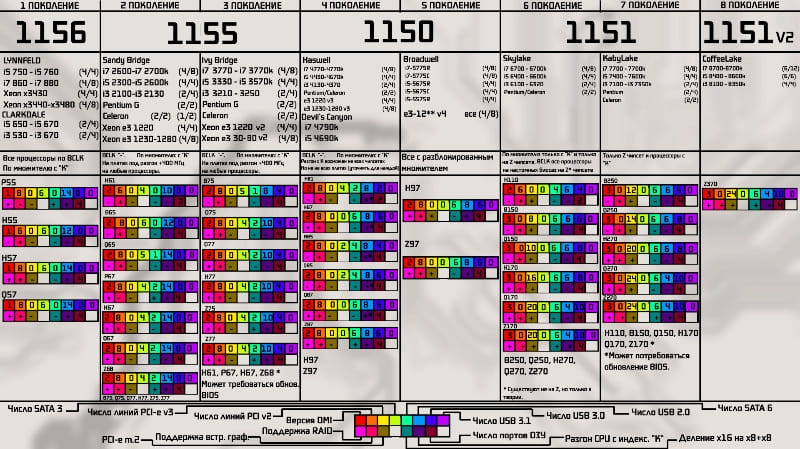
Kako saznati koji procesor trebate kupiti
Prije promjene procesora na računalu, morate otkriti što je bolje kupiti za zamjenu. A za to morate odrediti vrstu njegove utičnice. To možete učiniti proučavanjem dokumentacije za matičnu ploču - knjiga iz nje trebala bi biti upotpunjena računalom, a ako to nije, njegove karakteristike možete pročitati na Internetu. Iz dokumentacije možete otkriti koje procesore podržava matična ploča i preporučuju se za nju. Program AIDA64 je vrlo koristan, što pokazuje puno tehničkih informacija, uključujući naziv matične ploče i vrstu podržane utičnice. Nadalje, Internet može ponovno pomoći - morate vidjeti koji se procesori prodaju upravo za željenu utičnicu. Možete odmah kretati po željenim karakteristikama i koštati. Kada odaberete, savjetujemo vam da obratite pažnju na sljedeće parametre:
- Frekvencija jezgara i broj jezgara. Mnogi vjeruju da što više jezgara, to je više proizvodnje i općenito "hladnije". U stvari, ovo nije sasvim. Malo aplikacija, pa još više igara, može raditi s 4 ili više jezgara, a njihova je učestalost primjetno manja. Stoga, procesor s dva jezgara za 4 GHz može biti mnogo produktivniji od 6-jezgre s frekvencijom 1.4 GHz na jezgri. Ali izbor ovisi o zadacima - za programera ili 3D vizualizatora, broj jezgara je važan, a za igrača - učestalost, a jezgre će biti dovoljna i 2-4.
- Odvratni - moderni sustavi i programi gotovo svi su dizajnirani za 64 -bitnu arhitekturu i morate odabrati odgovarajući procesor. 32-bitna upotreba više nema smisla, osim toga, ne mogu u potpunosti koristiti čak 4 GB RAM-a.
- Frekvencija RAM -a - Morate razmotriti koji novi procesor podržava. Ako je manje od utvrđenog RAM -a, tada će njegova učestalost biti ograničena, a povećanje performansi bit će primjetno niže.
- Izgrađeni -in video - ako je u starom procesoru i koristi se, prilikom odabira opcije bez njega morat ćete kupiti i video karticu. Ili kupite novi procesor s video dvoricom.
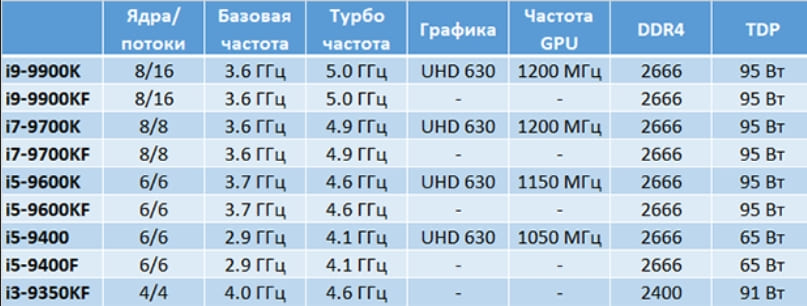
Kao što vidite, odabiru ovog važnog elementa mora se pristupiti odgovorno, s obzirom na različite točke, a ne samo troškove i broj jezgara.
Priprema za zamjenu procesora
Da biste promijenili PC procesor, prvo morate kupiti novi, kao i kupiti termičku mast. Moguće je da će morati, pa čak i poželjno, kupiti novi radijator i hladniji, pogotovo ako se stari možda neće nositi s hlađenjem snažnijeg čipa. Nakon toga morate isključiti sistemsku jedinicu od snage i pažljivo ukloniti prašinu i različito akumulirano smeće iz nje. Možete koristiti usisavač za čišćenje. Možda će biti potrebno snimiti video karticu ako ometa prilikom rada. To je sve, priprema se završava, ostaje samo ispravno zamijeniti procesor na računalu.

Uklanjanje hladnjaka i zamjenu CPU -a
Prije promjene procesora na računalu, morate ukloniti hladnjak i radijator koji su instalirani na njemu. Mogu se pričvrstiti na različite načine. Ponekad je cijela jedinica fiksirana pomoću rotacijskih stezaljki, a ponekad je samo radijator pričvršćen, a hladnjak je na nju pričvršćen vijcima. Žice snage hladnjaka treba isključiti i pažljivo ukloniti cijeli blok. Stezaljke se obično oslobađaju okretanjem. Morate pažljivo ukloniti radijator, bez pričvršćivanja velike snage - ponekad je stara toplinska pasta loše kvalitete, tvrdi i čvrsto ga drži na mikrocircutu. Stari toplinski kolnika iz radijatora treba izbrisati.
Nakon toga, nije teško zamijeniti CP na računalu:
- Gurnite polugu, oslobodite stari procesor u priključku i uklonite je.

- Ogulite priključak - s mekom četkom ili puhanjem.
- Uzmite novi procesor i instalirajte ga u priključak. U isto vrijeme, nema potrebe za nogama. Obratite pažnju - na jednom od kutova mikrocirčita postoji oznaka u obliku trokuta, a na priključku je isto na konektoru. Te se tragove moraju kombinirati tako da sve padne na svoje mjesto. Netočna instalacija, odstupanje kontakata i guranje mikrocirca silom - uobičajeni uzrok raspadanja nogu. Sve se mora učiniti pažljivo i polako, a neće biti problema.

- Opet spustite ručicu ili pritisnite procesor posebnom trakom tako da je fiksiran.

Slijedi postupak ugradnje radijatora i hladnjaka na mjestu. Na radijator mora se primijeniti novi sloj toplinske paste u središtu, gdje će doći u kontakt s mikrocirnom. Ovaj bi sloj trebao biti tanak, ali ujednačen - nemojte razmazati deblji, poput ulja za kruh, ovo je uobičajena pogreška. Ugradite radijator i popravite ga, a zatim vratite hladnjak na njegovo mjesto i spojite njegov priključak na ploču. Ako uklonite video karticu ili neke druge detalje, također ih vratite na mjesto.
Postavke u postavljanju BIOS -a
Nema postavki u BIOS -u nakon zamjene procesora, obično ne treba raditi. Dovoljno je resetirati sve postavke i kada je konfiguracija uključena, ona će se opet odrediti. Možete se resetirati na različite načine:
- Preusmjerite poseban skakač na konektoru nekoliko sekundi do položaja "Clear CMOS". Ovaj se skakač obično nalazi pored baterije. Zatim ga vratite na svoje mjesto.
- Ponekad, umjesto da skače na ploču, jednostavno postoje kontakti s istom oznakom - mogu ih zatvoriti i nekoliko sekundi odvijačem.

- Možete izvući bateriju i odvijač zaviriti odvijanjem odvijačem. BIOS memorija gdje su postavke pohranjene, bez struje će se također očistiti. Zatim vratite bateriju na mjesto.

Kad je računalo uključeno, BIOS se učitava zadanim postavkama. Možda ćete trebati ući u njih i odrediti vrijeme, datum, preuzeti slijed s različitih uređaja.
Postavke u prozorima
Obično nije potrebno konfigurirati sustav nakon zamjene procesora - jednostavno će prikazati poruku o otkrivanju nove opreme i instalirati nove upravljačke programe za njega. Nakon toga bolje je ponovno pokrenuti računalo. Ali ponekad, iako se u rijetkim slučajevima može pojaviti plavi zaslon umjesto uobičajenog učitavanja prozora. Tada možete pokušati preuzeti sustav u sigurnom načinu - Pritisnite na početku F8 opterećenja i odaberite odgovarajuću točku. Zatim, ako se sustav učitava, idite na popis uređaja, pronađite tamo procesor i izbrišite vozače iz njega. Nakon ponovnog pokretanja, Windows obično ispravno određuje novi procesor i postavlja odgovarajuće upravljačke programe za njega.
Ako sve ovo nije pomoglo, a sustav se ne učitava, vrijedi ga pokušati preuzeti s flash pogona ili diska. Ako računalo normalno radi s njima, tada morate ponovo instalirati stari sustav. To se rijetko događa, obično je izvor problema pokretač, a instalacija novih rijetko stvara probleme, jer su već u sustavu za većinu procesora.
- « Izvoz i uvoz lozinki između različitih preglednika
- Metode za ispravljanje pogreške došlo je do pogreške čitanja diska »

